边距自动移至缩进(Microsoft Word)
韦恩(Wayne)创建新文档时,其所有面上都有半英寸的页边距。但是,当他仅开始缩进一次时,他注意到左边界移至他缩进的位置。然后,他开始了将边距留在所需边距的战斗。韦恩想知道发生了什么事。
在讨论Wayne情况可能发生的情况之前,最好先了解边距和缩进之间的差异。在Word中,页边空白是文档外部周围的空白。例如,您可能设置了半英寸的页边距,从而在文档的所有面上定义了空白。可以在文档中逐节更改边距。
缩进应用于段落,并以边距累加。例如,如果边距为半英寸,而段落缩进了半英寸,则段落左侧将有一英寸的空白。如果页面上的所有段落都具有相同的半英寸缩进,则很容易认为页面的页边距已更改,但没有变化–边距仍设置为半英寸。
因为很容易混淆边距和缩进,所以弄清楚自己文档中正在发生的事情很重要。检查页边距的最简单方法是使用“页面设置”对话框。若要显示对话框,请显示功能区的“页面布局”或“布局”选项卡(取决于Word版本),然后单击“页面设置”组右下角的小图标。 (请参见图1。)
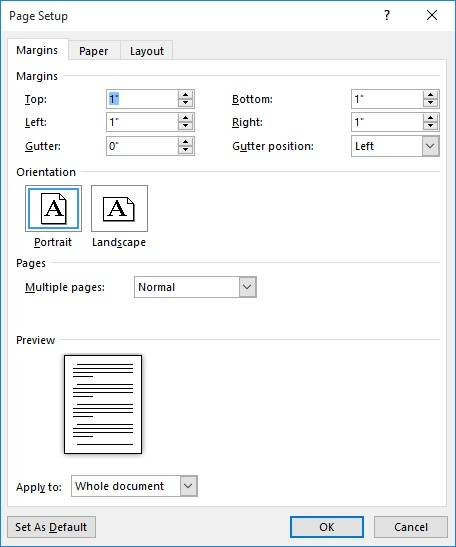
图1.页面设置对话框的Margins选项卡。
请注意页面顶部附近的边距区域。此处的设置指示文档当前部分的页边距。在韦恩的情况下,如果他担心左边距,则应注意对话框中的“左边”设置。 (只需将其记在一张纸上。)完成后,您可以单击“确定”(如果对页边距进行了更改)或“取消”(如果不进行任何更改)。
要检查段落的缩进,只需将插入点放在要检查的段落中即可。 (您可以选择整个段落,但实际上没有必要-只需确保插入点在段落中即可。)然后,显示“段落”对话框。通过显示功能区的“主页”选项卡,然后单击“段落”组右下角的小图标,可以执行此操作。 (请参见图2。)
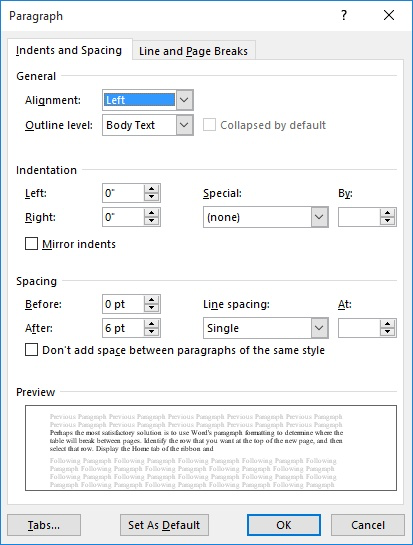
图2.“段落”对话框。
请注意对话框中心附近的缩进区域。在此处可以为段落设置左右缩进。在韦恩的情况下,他应注意“左”设置。这是“页面设置”对话框中的“左”设置,添加到“段落”对话框的“左”设置中,它指定在此特定段落的左侧出现多少空白。
如果段落缩进不是您所期望的,则可以更改“左”设置,然后单击“确定”。 (如果不进行任何更改,只需单击“取消”。)请注意,所做的任何更改只会影响插入指针所在的段落。
如果“左”设置大于所需的设置,则很有可能是Word误解了您对Tab键的使用。对于许多来自打字背景的人(使用打字机),您可以按Tab键缩进段落的第一行。另一方面,Word可能会将按下Tab键解释为希望缩进整个段落。您可以按照以下步骤更改此行为:
。显示“ Word选项”对话框。 (在Word 2007中,单击Office按钮,然后单击Word选项。在Word 2010和更高版本中,显示功能区的“文件”选项卡,然后单击“选项”。)
。在对话框的左侧,单击“校对”。
。单击自动更正选项按钮。 Word将显示“自动更正”对话框。
。确保显示“键入时自动套用格式”选项卡。 (请参见图3。)
。确保清除“使用制表符和退格键设置左和第一个缩进”选项。
。单击确定以关闭“自动更正”对话框。
。单击“确定”关闭“ Word选项”对话框。
正是此设置(第5步)控制Tab键的行为。
清除设置将使Tab键按您期望的那样起作用,这意味着它不会移动整个段落的缩进。这也意味着您的“边距”可以这么说,在您创建文档时不应出现跳动。
_WordTips_是您进行经济有效的Microsoft Word培训的来源。
(Microsoft Word是世界上最流行的文字处理软件。)本技巧(4365)适用于Microsoft Word 2007、2010、2013和2016。